

10 tips voor iOS 4.x
1. Wanneer je een PDF bekijkt via de Mail app of Safari dan kan je deze ook toevoegen aan de iBooks app. Open het het PDF bestand en tap op de knop Open met.. ▸ optie: iBooks om het bestand te downl... lees verder ▸
1. Wanneer je een PDF bekijkt via de Mail app of Safari dan kan je deze ook toevoegen aan de iBooks app. Open het het PDF bestand en tap op de knop Open met.. ▸ optie: iBooks om het bestand te downloaden en toe te voegen aan je iBooks bibliotheek. Dit is tevens de eenvoudigste en meeste snelle manier om een PDF op je iPhone (of iPad) te bewaren. 2. In de iBooks applicatie kan je de volgorde van de boeken aanpassen. Tap op een boek en houd vast totdat het boek iets groter wordt weergegeven. Houd je vinger op het scherm en verplaats het boek naar de gewenste plaats. Het herschikken werkt niet alleen bij de boeken maar ook met PDF documenten. (meer…)lees verder ▸

10 snelle & handige tips voor Mac OS X (8)
10 snelle & handige tips voor Mac OS X (8)
Vandaag weer een verzamel artikel met 10 kleine OS X tips. Handige weetjes die je misschien niet iedere dag gaat gebruiken maar wel heel handig kunnen zijn. iChat: Het is in iChat mogelijk om s... lees verder ▸
Vandaag weer een verzamel artikel met 10 kleine OS X tips. Handige weetjes die je misschien niet iedere dag gaat gebruiken maar wel heel handig kunnen zijn. iChat: Het is in iChat mogelijk om specifieke acties (geluiden, scripts, meldingen) aan de status van een contactpersoon te koppelen. Selecteer hiervoor de gewenste contactpersoon in de lijst en gebruik de toets combinatie cmd⌘+i ▸ menuoptie: “Waarschuwingen” om toegang te krijgen tot de specifieke instellingen. Pages: Je kan heel eenvoudig de huidige datum in een Pages document plaatsen met behulp van de menuoptie: Voeg in ▸ Datum en tijd. Door te dubbelklikken op de ingevoegde datum kan je de datumnotatie wijzigen. (meer…)lees verder ▸
Finder: Programma’s starten vanuit de knoppenbalk
OS X Finder bezit een hele handige optie die maar door weinig OS X gebruiker ook daadwerkelijk wordt gebruikt. Het is namelijk mogelijk om direct vanuit de knoppenbalk van OS X Finder een applicatie t... lees verder ▸
OS X Finder bezit een hele handige optie die maar door weinig OS X gebruiker ook daadwerkelijk wordt gebruikt. Het is namelijk mogelijk om direct vanuit de knoppenbalk van OS X Finder een applicatie te starten. Handig als je bijvoorbeeld vaak gebruik maakt van een bepaald programma maar deze niet in het Dock wilt plaatsen. Je voegt een programma heel eenvoudig toe aan de knoppenbalk door deze er simpelweg in te slepen. Het mooie van deze optie is dat je hierna ook documenten op het icoon in de knoppenbalk kunt slepen. (meer…)lees verder ▸

SMC Firmware Update: MacBook (Pro) 2007-2008
SMC Firmware Update: MacBook (Pro) 2007-2008
Apple heeft een SMC Firmware Update uitgebracht voor de MacBook en MacBook Pro-modellen uit 2007-2008. De update verhelpt het probleem dat deze niet met de nieuwe "L-vormige" MagSafe lichtnetadapters ... lees verder ▸
Apple heeft een SMC Firmware Update uitgebracht voor de MacBook en MacBook Pro-modellen uit 2007-2008. De update verhelpt het probleem dat deze niet met de nieuwe "L-vormige" MagSafe lichtnetadapters konden worden opgeladen. Apple is geswitched naar de nieuwe serie MagSafe lichtnetadapters nadat er zich enkele problemen hadden voorgedaan met smeltende connectors. In sommige situaties kan het voorkomen dat de accu niet wordt opgeladen wanneer je een nieuw type 60W of 85W MagSafe lichtnetadapter aansluit op een ouder type MacBook of MacBook Pro. In de bovenstaande situatie zal ook de led aanwezig op de MagSafe connector geen status weergeven. De problemen kunnen zich voor doen bij de onderstaande modellen MacBooks: (meer…)lees verder ▸

iPhoto: Foto’s bewerken in een extern programma
iPhoto: Foto’s bewerken in een extern programma
In iPhoto '09 is het mogelijk om een foto te bewerken in een externe applicatie. Je kan hier bijvoorbeeld een programma zoals Adobe Photoshop voor gebruiken. Via de voorkeuren van iPhoto kan je de... lees verder ▸
In iPhoto '09 is het mogelijk om een foto te bewerken in een externe applicatie. Je kan hier bijvoorbeeld een programma zoals Adobe Photoshop voor gebruiken. Via de voorkeuren van iPhoto kan je deze optie activeren. Het grote voordeel van deze optie is dat je niet eerst eerst de foto hoeft te exporteren en daarna te importeren. Start iPhoto '09 en ga naar de 'Algemeen' sectie van de iPhoto voorkeuren. Selecteer 'Bewerk foto' (1) bij de optie 'Bij dubbel klikken op foto'. Bij de optie 'Bewerk foto' (2) selecteer je 'In programma', in het Finder venster wat hierna verschijnt ga je op zoek naar Photoshop of een andere externe foto editor die je wilt gebruiken. (meer…)lees verder ▸
Safari: Meerdere manieren om een tabblad te openen
Iedereen die Safari gebruikt weet (waarschijnlijk) dat je tabbladen kunt gebruiken om verschillende webpagina's te openen. Ontzettend handig omdat je hierdoor niet iedere keer opnieuw een venster hoef... lees verder ▸
Iedereen die Safari gebruikt weet (waarschijnlijk) dat je tabbladen kunt gebruiken om verschillende webpagina's te openen. Ontzettend handig omdat je hierdoor niet iedere keer opnieuw een venster hoeft te openen. Om een nieuw tabblad in Safari te openen heb je de keuze uit een flink aantal verschillende opties. Hieronder vind je een overzicht, waarbij er waarschijnlijk enkele tussen staan die je nog niet kent. cmd⌘ + T is de officiële toetscombinatie zoals die ook in de menubalk en hulppagina's van Safari wordt aangegeven. Je kunt ook gebruik maken van het + icoon aan de rechterzijde van de tabbladbalk. Deze tabbladbalk verschijnt echter pas wanneer er meerdere tabbladen zijn geopend. (meer…)lees verder ▸

Displaperture: Afgeronde OS X 10.4 hoeken
Displaperture: Afgeronde OS X 10.4 hoeken
Als je wel eens met Mac OS 10.4 (Tiger) hebt gewerkt dan is het je vast wel opgevallen dat de in deze versie van OS X de menu balk afgerond is. Een erg mooi effect en velen vinden het jammer dat A... lees verder ▸
Als je wel eens met Mac OS 10.4 (Tiger) hebt gewerkt dan is het je vast wel opgevallen dat de in deze versie van OS X de menu balk afgerond is. Een erg mooi effect en velen vinden het jammer dat Apple dit effect heeft weggehaald sinds OS X 10.5. Met een klein stukje software genaamd Displaperture kan je de afgeronde hoeken weer terug krijgen. Wanneer je Displaperture start zie je een vrij simpel scherm. Met de checkboxes kan je aangeven op welke hoeken van je scherm de afronding wil. In het onderstaand screenshot heb ik er voor gekozen om alleen de bovenste twee hoeken af te ronden. (meer…)lees verder ▸

iTunes Restricties activeren (MCX)
iTunes Restricties activeren (MCX)
Wanneer je een groot aantal Macs in een netwerk beheert dan kan je gebruik maken van Managed Clients for Mac OS X (MCX). Managed clients is een methode om bepaalde rechten toe te kennen of restricties... lees verder ▸
Wanneer je een groot aantal Macs in een netwerk beheert dan kan je gebruik maken van Managed Clients for Mac OS X (MCX). Managed clients is een methode om bepaalde rechten toe te kennen of restricties op te leggen aan OS X clients in het lokale netwerk. Voor iTunes (versie 8.1 en hoger) zijn er een groot aantal restricties beschikbaar waarmee je bepaalde functionaliteit kan uitschakelen. Natuurlijk kan je deze restricties ook met behulp van OS X Terminal uitvoeren op een stand-alone Mac. Met de komst van iTunes 10 zijn er weer enkele nieuwe restricties door Apple toegevoegd aan de lijst. Hieronder vind je het complete overzicht van restricties die je kan toepassen op iTunes, sluit iTunes af en start OS X Terminal om de onderstaande commando's uit te kunnen voeren. (meer…)lees verder ▸
De vertragingstijd van Spaces wijzigen
De vertragingstijd van Spaces wijzigen
Met Spaces in OS X 10.5 en hoger kan je meerdere 'virtuele'-bureaubladen aanmaken en hieraan applicaties en/of vensters toewijzen. Wanneer je een venster wilt verplaatsen naar een andere Spaces da... lees verder ▸
Met Spaces in OS X 10.5 en hoger kan je meerdere 'virtuele'-bureaubladen aanmaken en hieraan applicaties en/of vensters toewijzen. Wanneer je een venster wilt verplaatsen naar een andere Spaces dan kan je dit doen door het venster naar een aangrenzende Spaces te slepen. Als je bijvoorbeeld vier Spaces hebt je en de Spaces links boven is actief dan kan je dus het venster via de rechter- en onderzijde van je scherm verplaatsen naar de de aangrenzende Spaces. Om te voorkomen dat je per ongeluk een venster verplaatst is er een vertragingstijd tijd ingebouwd door Apple. Standaard staat deze vertragingstijd ingesteld op 0.75 seconden. Met behulp van OS X Terminal is het mogelijk om deze aan te passen en zodoende het verplaatsen van de vensters vloeiender te maken. (meer…)lees verder ▸
iPhone: Glowing App icons
iPhone: Glowing App icons
We hebben een tijdje geleden al eens "iPhone Grid wallpapers" besproken. Dat zijn wallpapers die gebaseerd zijn op een ‘grid’ waardoor de iconen worden voorzien van een kader en deze perfect passe... lees verder ▸
We hebben een tijdje geleden al eens "iPhone Grid wallpapers" besproken. Dat zijn wallpapers die gebaseerd zijn op een ‘grid’ waardoor de iconen worden voorzien van een kader en deze perfect passen in de layout van de wallpaper. Vanaf nu is het ook mogelijk om zelf Grid wallpapers te maken met de iPhone app "Glowing App Icons" van ontwikkelaar Big Blue Clip, LLC Na de installatie van de app op je iPhone kan je direct starten met het maken van aangepaste wallpapers. Tap op de knop "Background", je kan een "Solid" kleur kiezen als achtergrond met behulp van het regenboog palet. Met de "image" knop kan je kiezen voor een standaard wallpaper of een foto uit de fotorol. (meer…)lees verder ▸

“High contrast mode” activeren in iTunes 10
“High contrast mode” activeren in iTunes 10
Het is mogelijk om de complete grafische interface van iTunes te wijzigen in een "hoog contrast" versie. Hierdoor wordt iTunes weergegeven in zwart op wit in plaats van de standaard lichte kleuren. ... lees verder ▸
Het is mogelijk om de complete grafische interface van iTunes te wijzigen in een "hoog contrast" versie. Hierdoor wordt iTunes weergegeven in zwart op wit in plaats van de standaard lichte kleuren. Persoonlijk denk ik dat het gewoon een kwestie van wennen is aan de nieuwe interface, maar wil je toch eens de donkere variant proberen dan is dat mogelijk door het aanpassen van de iTunes property list onder OS X Terminal. Sluit iTunes af en start een nieuwe OS X Terminal sessie, voer hierna het onderstaande commando uit: (meer…)lees verder ▸
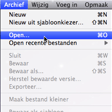
Meerdere bestanden tegelijkertijd openen
Meerdere bestanden tegelijkertijd openen
Wanneer je in een applicatie (bijvoorbeeld Pages, Word of Teksteditor) meerdere documenten wilt openen dan kan je dat één voor één doen door te dubbelklikken in Finder of door middel van de me... lees verder ▸
Wanneer je in een applicatie (bijvoorbeeld Pages, Word of Teksteditor) meerdere documenten wilt openen dan kan je dat één voor één doen door te dubbelklikken in Finder of door middel van de menu optie Archief ▸ Open bestand... Als de bestanden die je wilt openen zich bevinden in één dezelfde map, dan bezit OS X een zeer handige optie om meerdere bestanden tegelijkertijd te openen. Ga in de gewenste applicatie naar het dialoogvenster bestand openen: Menubalk ▸ Archief ▸ Open(bestand...) (meer…)lees verder ▸

iTunes 10.0.1 Ping features uitschakelen
iTunes 10.0.1 Ping features uitschakelen
Aan iTunes 10.0.1 zijn enkele extra Ping features toegevoegd. Een Ping-zijbalk die je bijna niet over het hoofd kan zien en Ping-knoppen achter de muziektracks. En zoals dat bij iTunes 10.0 ook het ge... lees verder ▸
Aan iTunes 10.0.1 zijn enkele extra Ping features toegevoegd. Een Ping-zijbalk die je bijna niet over het hoofd kan zien en Ping-knoppen achter de muziektracks. En zoals dat bij iTunes 10.0 ook het geval was, is er nu ook weer een hoop weerstand tegen deze nieuwe functies. Goed nieuws voor iTunes 10.0.1 gebruikers, de nieuwe features kunnen ook weer uitgeschakeld worden door het aanpassen van de iTunes propertylist onder OS X Terminal. De commando’s kunnen zonder problemen door iedereen worden uitgevoerd, kopieer (cmd⌘+c) het commando en plak (cmd⌘+v) deze in het OS X Terminal venster. (meer…)lees verder ▸

OS X Finder: Sjabloondocumenten
OS X Finder: Sjabloondocumenten
OS X Finder heeft de mogelijkheid om te kunnen werken met sjabloondocumenten, dit is een ontzettende handige functie die bij de meeste OS X gebruikers helaas nog onbekend is. Wanneer je een bestand... lees verder ▸
OS X Finder heeft de mogelijkheid om te kunnen werken met sjabloondocumenten, dit is een ontzettende handige functie die bij de meeste OS X gebruikers helaas nog onbekend is. Wanneer je een bestand als sjabloon (template) gebruikt bijvoorbeeld een formulier of een ander document en je bewaard deze per ongeluk met de zelfde naam dan verlies je het originele lege document. Op zich hoeft dit geen probleem te zijn maar je kan door een hele simpele aanpassing het document als sjabloon veilig stellen. (meer…)lees verder ▸

MobileMe synchronisatie interval aanpassen
MobileMe synchronisatie interval aanpassen
De nieuwe Apple service MobileMe synchroniseert je emails, kalender en contactpersonen tussen het het internet 'the cloud', Mac en je iPhone. Vanaf 'the cloud' gebeurd dit doormiddel van 'push' vr... lees verder ▸
De nieuwe Apple service MobileMe synchroniseert je emails, kalender en contactpersonen tussen het het internet 'the cloud', Mac en je iPhone. Vanaf 'the cloud' gebeurd dit doormiddel van 'push' vrijwel direct. Echter synchroniseert je Mac computer maar 1 maal per 15 minuten (900 seconden) richting het internet, deze interval is te wijzigen door het aan aanpassen van een property list (.plist bestand). Ga naar de folder: /Users/gebruikersnaam/Library/Preferences/ByHost/ (meer…)lees verder ▸

Kleuren kopiëren met de Digitale kleurenmeter
Kleuren kopiëren met de Digitale kleurenmeter
De digitale kleurenmeter is een ontzettend handige applicatie designers. Je kan met deze applicatie de kleurwaarden van elke kleur op je beeldscherm terugvinden en gebruiken in een ander applicatie, z... lees verder ▸
De digitale kleurenmeter is een ontzettend handige applicatie designers. Je kan met deze applicatie de kleurwaarden van elke kleur op je beeldscherm terugvinden en gebruiken in een ander applicatie, zoals bijvoorbeeld een grafisch of webdesign applicatie. Digitale-kleurenmeter applicatie meet kleuren en zet deze kleurwaarden om in waarden van de verschillende kleurenmodellen zoals bijvoorbeeld RGB, CIE of Tristimules (meer…)lees verder ▸











